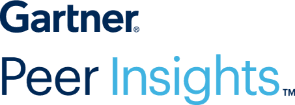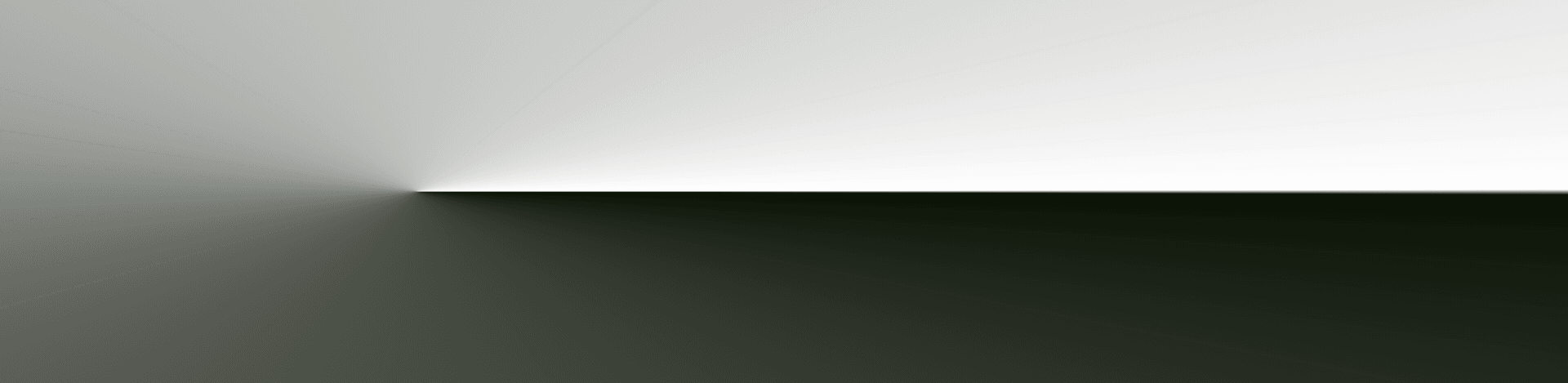Protect Web Application & API
Detects and blocks attacks and abnormal access that exploit vulnerabilities in web applications and APIs

Detects and blocks attacks and abnormal access that exploit vulnerabilities in web applications and APIs
Hardware-based security solutions optimized for on-premise environment